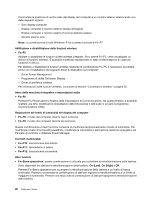Lenovo ThinkPad X1 Carbon (Italian) User Guide - Page 31
SimpleTap, System Update
 |
View all Lenovo ThinkPad X1 Carbon manuals
Add to My Manuals
Save this manual to your list of manuals |
Page 31 highlights
SimpleTap Il programma SimpleTap consente in modo rapido di personalizzare alcune impostazioni di base del computer, quali la disattivazione degli altoparlanti, la regolazione del volume, il blocco del sistema operativo del computer, l'avvio di un programma, l'apertura di una pagina Web, l'apertura di un file e così via. È inoltre possibile utilizzare il programma SimpleTap per accedere a Lenovo App Shop, dove scaricare varie applicazioni e software per il computer. Per avviare rapidamente il programma SimpleTap, procedere come segue: • Fare clic sul punto di avvio rosso SimpleTap sul desktop. Il punto di avvio rosso è disponibile sul desktop dopo il primo avvio del programma SimpleTap. • Premere il pulsante nero se presente sulla tastiera. Nota: Se il modello Windows 7 utilizzato non è preinstallato con il programma SimpleTap, è possibile scaricarlo dal sito Web all'indirizzo http://www.lenovo.com/support. System Update Il programma System Update consente di mantenere aggiornato il software presente nel computer, scaricando e installando pacchetti software (programmi ThinkVantage, driver di dispositivo, aggiornamenti UEFI BIOS e altre applicazioni di terze parti). Capitolo 1. Panoramica sul prodotto 15